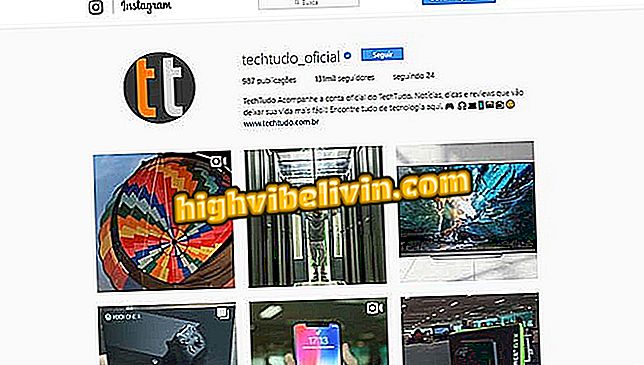Netflix、Spotify、およびGoogle Playムービーでの音声コマンドの使用
Spotify、Netflix、Google Play Moviesなどのストリーミング音楽や映画サービスは検索システムを提供しているので、ユーザーは自分が聞きたいものや見たいものを検索できます。 ただし、長いタイトルの入力に時間を無駄にしたくない人は誰でも音声検索を使用できます。 トリックには、Googleアシスタントのサポートからアプリケーション内の音声認識との統合までのすべてが含まれており、Android携帯に追加のプログラムをインストールする必要はありません。
カタログでポルトガル語またはオリジナルのタイトルを使用して見つけることができるだけでなく、日々促進するアーティストの名前を指定することもできます。

ビデオは映画やシリーズを見るための5つのアプリをもたらします
Androidでのオフラインライフ:NetflixとSpotifyでコンテンツをダウンロードする方法を学ぶ
Spotifyで曲やバンドを検索する方法
ステップ1. Spotifyの音楽アプリはGoogleのアシスタントと統合されています。 音声コマンドで音楽やアーティストを見つける方法を見つけるには、単にあなたの携帯電話のロックを解除して、 "Ok Google"コマンドを話してください。 ウィザードがアクティブになります。 「Spotifyで失われた音楽[曲名]を探す」と言います(この例では、「Spotifyで失われた音楽を探す」を使用します)。ストリーミングアプリケーションはすでにその曲のページにあります。

Android携帯のボイスコマンドを使用してSpotifyで音楽を探す
ステップ2:トリックを使ってアーティストを声で探すこともできます。 これを行うには、[Ok Google]でウィザードを起動し、[Spotifyで[アーティスト/バンド名]で検索]コマンドを実行します。 この場合は、 "Spotifyで都市部隊を探す"を使用します。 アプリはアーティストまたはバンドのメイン画面を表示します。

Androidのボイスコマンドを使用してSpotifyでアーティストを探す
Netflixで映画やシリーズを検索する方法
ステップ1. Netflixはまた音声アシスタントとの統合を提供します。 これを行うには、 "Ok Google"の使用を有効にしてから "Netflixで[映画名]を検索"というコマンドを入力します。 アーティストの名前やシリーズの名前も変更できます。 Netflixアプリは検索されたタイトルを直接表示します。

AndroidのGoogleボイスアシスタントを使ってNetflixで映画やシリーズを探す
ステップ2。さらに、Netflixアプリで直接音声検索を行うことができます。 これを行うには、画面上部の検索ボタンをタッチして、右隅にある「マイク」アイコンを選択します。

画面上部の検索バーを選択し、Netflixアプリのマイクで音声検索します
ステップ3.音声認識が有効になったら、タイトル、アーティスト、またはメディアカテゴリに名前を付けるだけです。 結果一覧をお待ちください。

映画、シリーズ、俳優などの音声検索をNetflixで行います。
Google Playムービーでコンテンツを検索する
手順1. AndroidでGoogle Playムービーアプリを開きます。 右上の「虫眼鏡」ボタンを選択して検索を開始します。 次に右上のマイクボタンをタップして、タイトルまたは声優の検索を開始します。

Google Playムービーの音声検索をオンにする
ステップ2。Googleの音声IDが画面に表示されます。 ポルトガル語でもオリジナルでもよいコンテンツの名前を言うだけで、結果が表示されるのを待ちます。

Google Playムービー検索のタイトルまたはキーワードを音声で入力します
アプリSpotifyで音楽をダウンロードすると、携帯電話のメモリがいっぱいになりますか? フォーラムで発見してください。